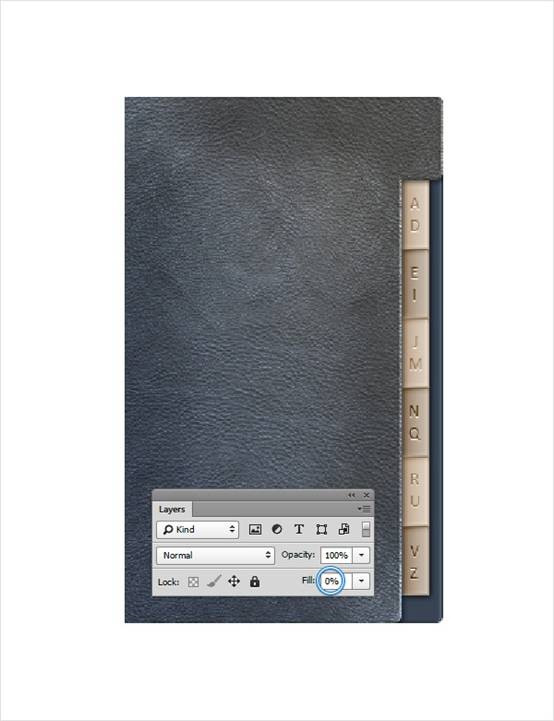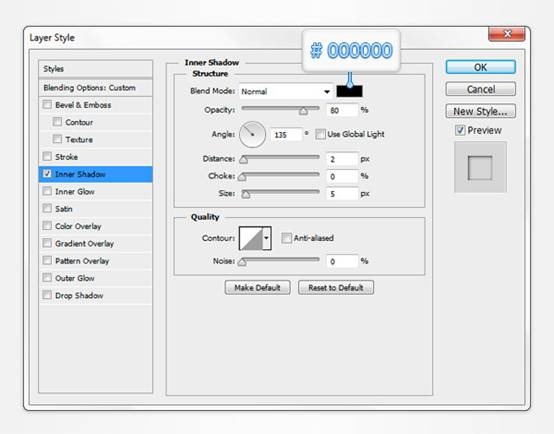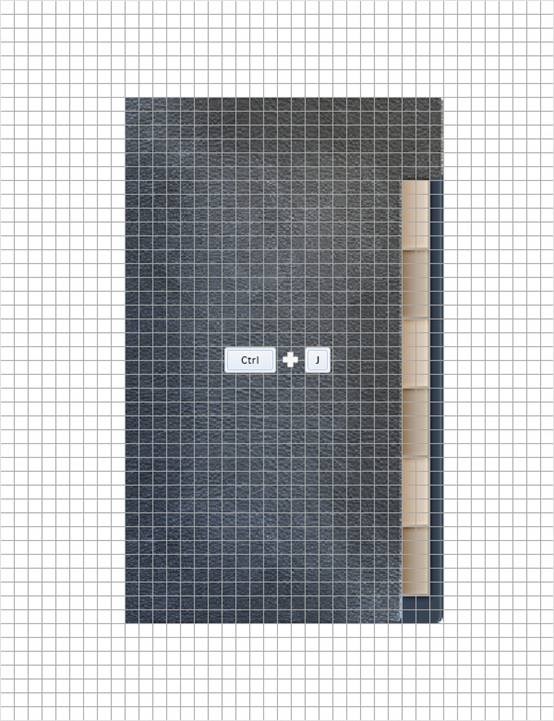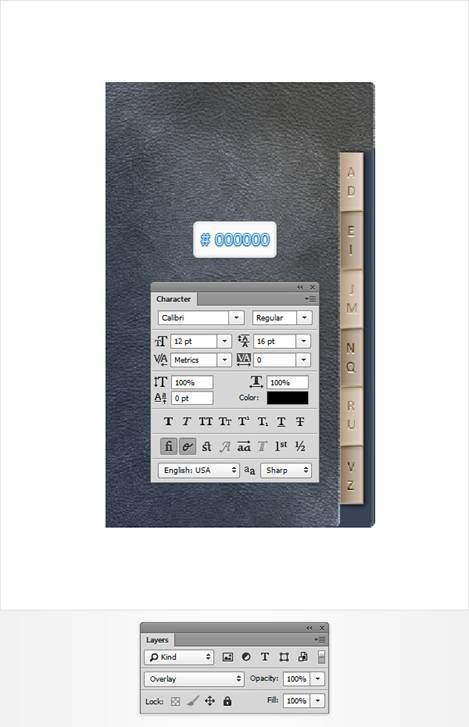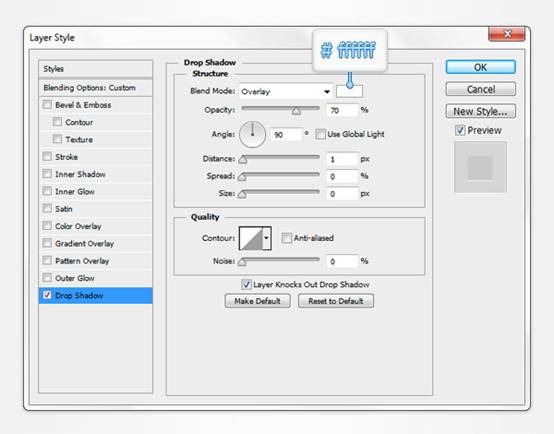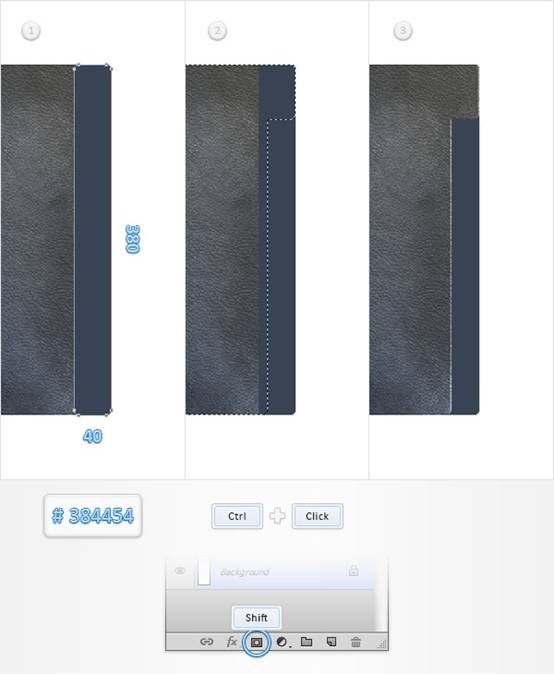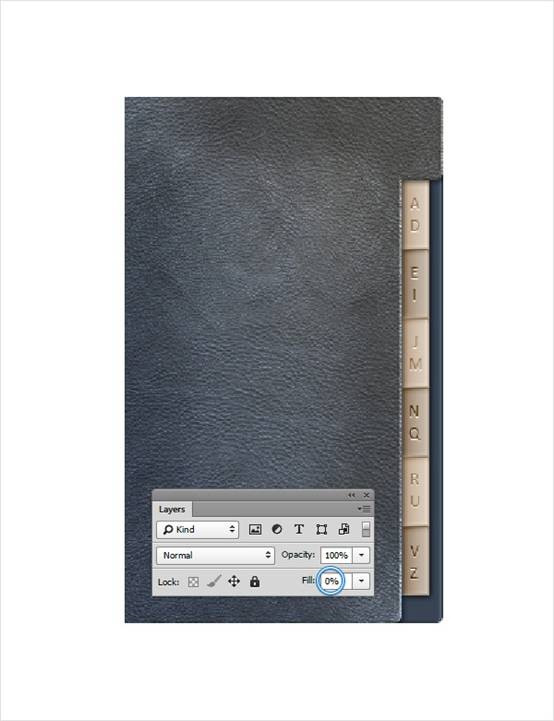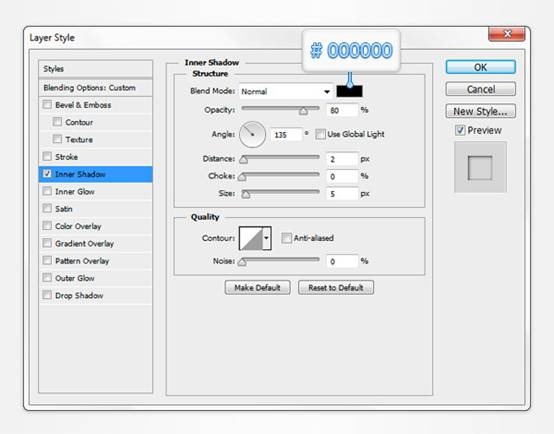жӣҙж–°ж—¶й—ҙпј� 2014-08-28
еҪ•е…Ҙпј� й»„еҸ¶йЈһжү¬ пј�
жӯҘйӘӨ 3
еӨҚеҲ¶иҝҷдёӨдёӘж ҮзӯҫпјҢпјҲCommand/Ctrl-JпјүпјҢеҰӮдёӢж”ҫзҪ®еӨҚеҲ¶зҡ�еӣҫеұӮгҖ�
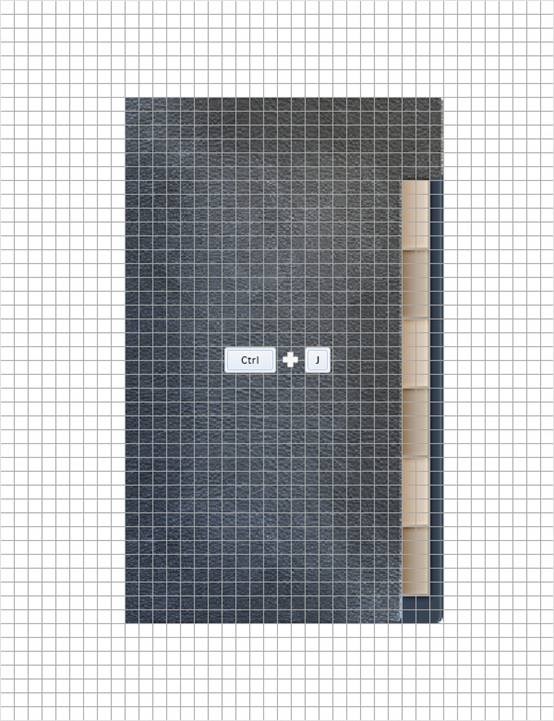
жӯҘйӘӨ 4
йҡҗи—ҸзҪ‘ж јпјҲи§Ҷеӣ�>жҳҫзӨә>зҪ‘ж јпјүгҖӮйҖүжӢ©ж–Үеӯ—е·Ҙе…·пјҲTпјүпјҢеңЁж ҮзӯҫдёҠж·»еҠ дёҖдәӣеӯ—жҜҚгҖӮйҖүжӢ©Calibri еӯ—дҪ“пјҢеӨ§е°Ҹдёә12ptпјҢйўңиүІй»‘иү�(#000000)гҖ�
е°Ҷж–Үеӯ�еӣҫеұӮзҡ„ж··еҗҲжЁЎејҸи°ғж•ҙдёәеҸ еҠ гҖӮдёәеӣҫеұӮж·»еҠ еӨ–йҳҙеҪұпјҢе…·дҪ“еҸӮж•°еҰӮдёӢгҖӮйҖүжӢ©жүҖжңүж Үзӯ�еӣҫеұӮе’Ңж–Үеӯ�еӣҫеұӮпјҢзј–жҲҗдёҖз»„пјҲCommand/Ctrl-GпјүгҖ�
е°Ҷз»„ж–Ү件еӨ№з§»еҠЁеҲ°е°Ғйқўе’Ңе°Ғеә�еӣҫеұӮдёӢгҖ�
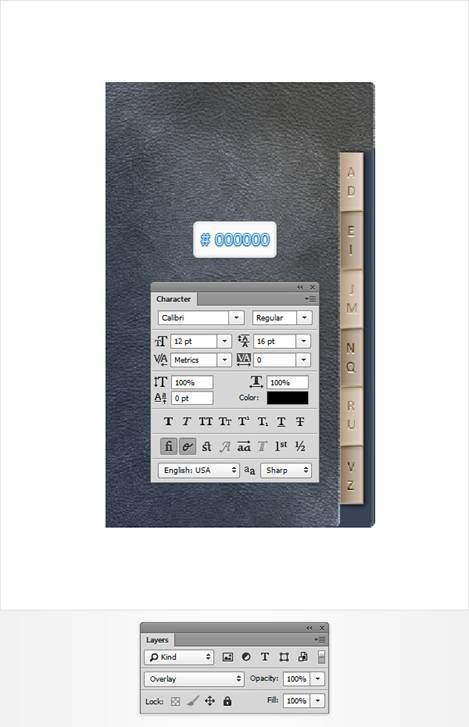
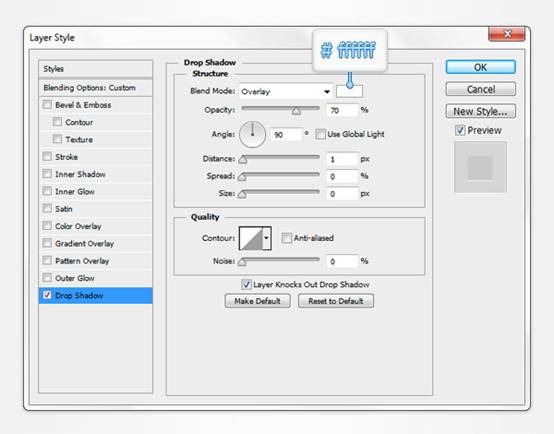
жӯҘйӘӨ 5
жҳҫзӨәзҪ‘ж јпјҲи§Ҷеӣ�>жҳҫзӨә>зҪ‘ж јпјүгҖӮе°ҶеүҚжҷҜиүІи®ҫдё�#384445пјҢйҖүжӢ©еңҶи§’зҹ©еҪўе·Ҙе…·пјҢеҲӣе»әдёҖдё�40 x 380pxзҡ„зҹўйҮ�еҪўзҠ¶пјҢеҰӮдёӢеӣҫгҖ� ең�еӣҫеұӮйқўжқҝдёӯпјҢ
жҢүдҪҸCommand/Ctrl й”®пјҢеҚ•еҮ»е°ҒйқўеӣҫеұӮпјҢеҫ—еҲ°дёҖдё�йҖүеҢәпјҢдҝқжҢ�йҖүеҢәпј� йҖүжӢ©еҲҡеҲҡз»ҳеҲ¶зҡ�40 x 380pxзҡ„зҹўйҮ�еҪўзҠ¶еӣҫеұӮпјҢжҢүдҪҸAlt й”®пјҢеҚ•еҮ»ж·»еҠ еӣҫеұӮи’ҷзүҲжҢүй’®гҖ�
ж•ҲжһңеҰӮдёӢгҖӮе®ҢжҲҗеҗҺпј� Command/Ctrl-D еҸ–ж¶ҲйҖүеҢәгҖ�
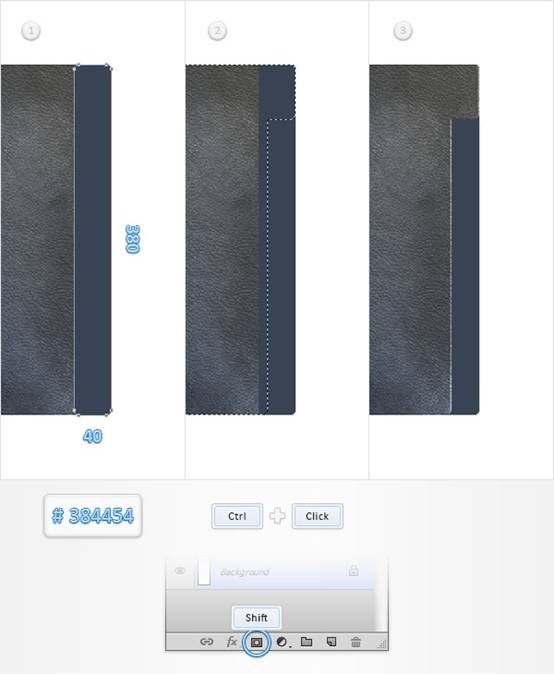
жӯҘйӘӨ 6
е°ҶдёҠдёҖжӯҘз»ҳеҲ¶зҡ„еӣҫеұӮеЎ«е……и°ғж•ҙдё�0%пјҢж·»еҠ еҶ…йҳҙеҪұпјҢеҸӮж•°еҰӮдёӢгҖ�